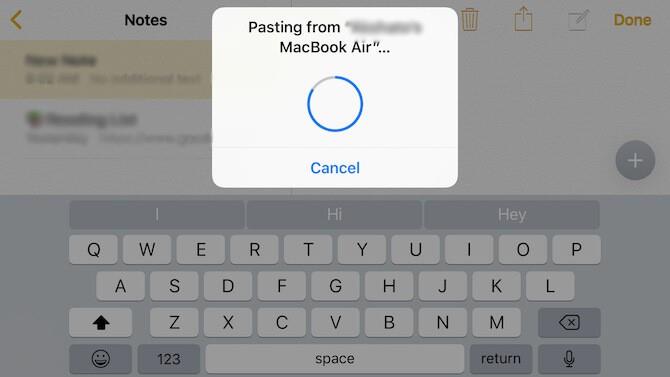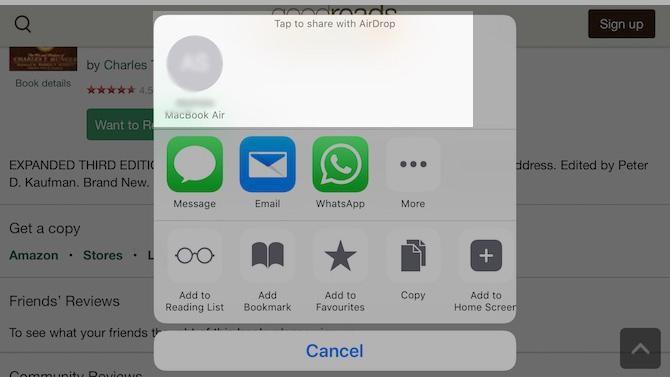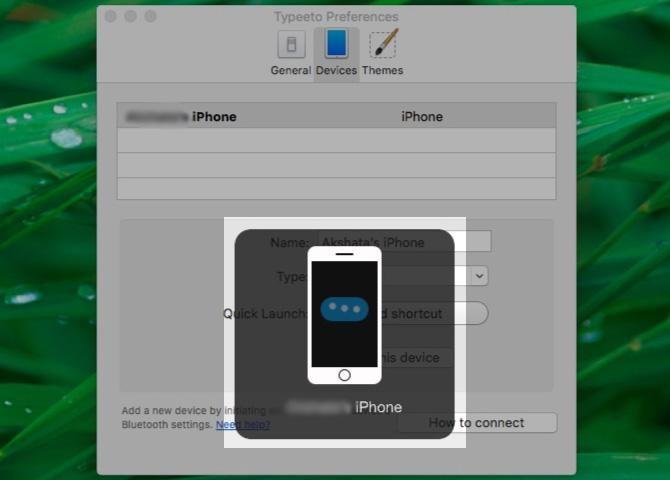Apple má pre svoje produkty dva OS, MacOS a iOS. Napriek tomu títo dvaja spolupracujú bez problémov. Povedzme, že váš počítač je Mac a váš smartfón je od spoločnosti Apple a dúfate, že budete spolupracovať, potom ste na správnom mieste! Vďaka spolupráci systémov macOS a iOS si môžete dať prestávku a pokračovať v práci z jedného zariadenia do druhého, čím si prácu uľahčíte. A toto je len začiatok vecí!
V tomto príspevku sme uviedli niektoré kroky, vďaka ktorým môžu obe zariadenia spolupracovať.
1. Skopírujte a prilepte obsah z Mac do iPhone:
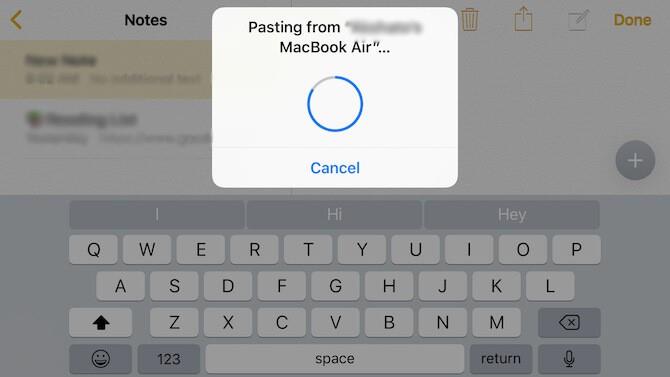
Vďaka úžasnej funkcii Continuity môžu zariadenia Apple bezproblémovo spolupracovať. Funkcia Universal Clipboard vám pomáha zdieľať obsah schránky medzi počítačom Mac a iPhone. Môžete kopírovať, vkladať text a grafiku medzi dvoma zariadeniami, musíte sa uistiť, že:
- Na oboch zariadeniach ste sa prihlásili pomocou rovnakého účtu iCloud.
- Bluetooth by mali byť zapnuté na oboch zariadeniach.
- Mali by ste povoliť nastavenie Handoff. Musíte povoliť „Povoliť Handoff medzi týmto Macom a vašimi zariadeniami iCloud“, aby ste to urobili, musíte kliknúť na ikonu Apple a potom na Systémové preferencie.
- V System Preferences kliknite na General
V systéme iOS:
- Nájdite položku Nastavenia a potom kliknite na položku Všeobecné.
Po aktivácii môžete kopírovať obsah z Macu a prilepiť ho na iPhone.
Prečítajte si tiež: -
Ako skontrolovať, či je váš iPhone odcudzený? Prečítajte si toto, aby ste vedeli, ako zistiť, či je použitý iPhone, ktorý kupujete, nahlásený ako odcudzený alebo stratený...
2. Pokračujte v úlohách:
Úlohy môžete zastaviť na jednom zariadení Apple a pokračovať v úlohe na inom zariadení.
Napríklad:
- Môžete začať vytvárať Poznámky na Macu a pokračovať v Notes na Macu. Ak je na vašom iPhone aktívna aplikácia Notes, v Docku pre Mac môžete vidieť špeciálnu ikonu. Kliknutím obnovíte poznámky.
- Ak ste písali poznámky na Macu a chcete ich obnoviť na svojom iPhone, musíte kliknúť na ikonu Poznámky v prepínači aplikácií. Ak chcete získať obrazovku, musíte dvakrát stlačiť tlačidlo Domov na iPhone.
Funkcia Handoff funguje dobre s aplikáciami ako Safari, Pages, Mail a Reminders.
3. Webové stránky, Drop Files a ďalšie:
Ak chcete zdieľať alebo prenášať súbory medzi iPhone a Mac, môžete použiť vstavanú aplikáciu na prenos súborov AirDrop pre Mac a iOS zariadenia
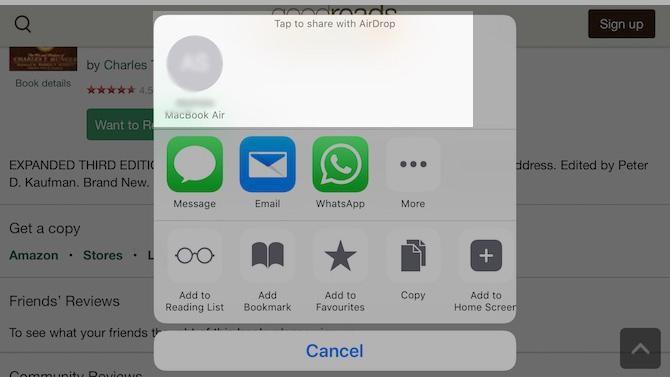
- Aby to fungovalo, musíte na oboch zariadeniach povoliť Wifi a Bluetooth.
- Ak chcete spustiť proces, vyberte Zdieľať-> AirDrop z kontextovej ponuky priečinka alebo súborov z vášho Macu do iPhone.
- Keď sa zobrazí dialógové okno Zdieľať, vyberte cieľové zariadenie.
- Ak chcete preniesť súbory iným smerom, vyberte súbory, ktoré chcete odoslať.
Po dokončení klepnite na tlačidlo Zdieľať, čím zobrazíte možnosť AirDrop v ponuke Zdieľať.
Pomocou AirDrop môžete nielen zdieľať a prenášať súbory a priečinky, ale aj poznámky, fotografie, webové stránky a kontakty.
4. Zdieľať internetové pripojenie:
Ak chcete zdieľať pripojenie, musíte začiarknuť políčko Zdieľanie internetu. Potom kliknite na tlačidlo Štart vo výzve na potvrdenie.
Ak chcete získať internetové pripojenie iPhone na Mac, prejdite do Nastavenia a potom povoľte Osobný hotspot. Sieť vášho iPhone získate v zozname sietí na Macu a pripojíte sa. Na tethering môžete použiť aj USB kábel alebo Bluetooth.
Prečítajte si tiež: -
7 užitočných nastavení, ako začať s iPhone... Pre používateľov, ktorí si aj tak kúpia iPhone XS alebo iPhone Max (napriek obavám z vysokej ceny) tu...
5. Zatvorte karty Safari:
Ak synchronizácia iCloud funguje pre Safari na vašom iPhone a Mac, môžete zatvoriť otvorené karty z jedného zariadenia do druhého. Ak chcete spustiť synchronizáciu:
- MacOS: Kliknite na ikonu Apple a potom vyberte Predvoľby systému. V Predvoľbách systému kliknite na iCloud a potom začiarknite políčko vedľa Safari.
- iOS: Prejdite do Nastavenia a kliknite na Apple ID. Teraz vyberte iCloud a potom potiahnite prepínač vedľa Safari doprava, aby ste ho aktivovali. Po vykonaní zmien sa na Macu zobrazia karty Safari otvorené v iPhone. Môžete ich posúvať a kontrolovať.
Ak chcete získať prepínač kariet, stlačte CMD+Shift+Backslash(\)
Ak chcete karty zavrieť, kliknite na tlačidlo s červeným krížikom. Ak si tiež chcete pozrieť karty iCloud, môžete povoliť tlačidlo Zobraziť karty iCloud na paneli s nástrojmi. Karty môžete ovládať aj na Macu na iPhone, môžete k nim rýchlo pristupovať z prepínača kariet. Ak chcete zobraziť prepínač kariet, klepnite na tlačidlo panela s nástrojmi Karty v pravom dolnom rohu. Ak chcete získať tlačidlo zatvorenia, posuňte názov karty doľava.
6. Napíšte na svojom iPhone pomocou klávesnice Mac:
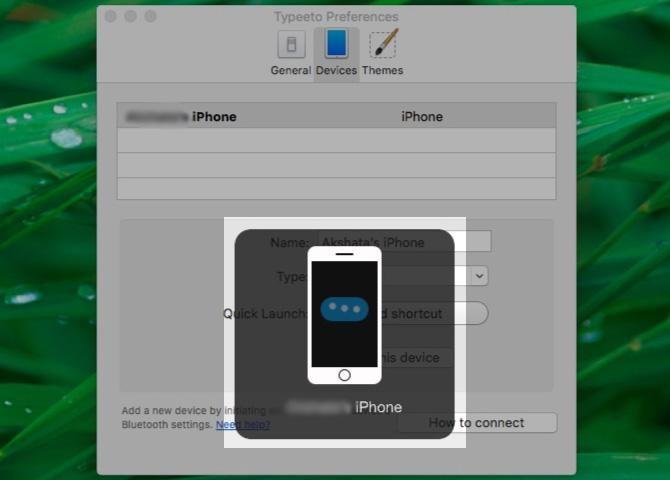
Povedzme, že aplikácia pre iPhone má aj verziu pre Mac a podporuje synchronizáciu iCloud, potom všetko, čo zadáte do aplikácie na iPhone, sa zobrazí v aplikácii na ploche Mac a naopak.
Prečítajte si tiež: -
Ako zobraziť kreditné karty a uložené heslá... Viete, ako zobraziť uložené heslá a kreditné karty v systéme iOS? Ak nie, tu je článok, ktorý vám pomôže...
7. Prijímanie a uskutočňovanie hovorov z počítača Mac:
Môžete uskutočňovať, ako aj prijímať FaceTime a mobilné hovory na vašom iPhone cez počítač Mac. Ak chcete túto prácu, musíte sa uistiť, že váš mac a iPhone sú pripojené k rovnakej sieti. Tiež by mali byť prihlásení pomocou rovnakého účtu iCloud, ako aj účtu FaceTime. Aby to fungovalo, musíte aktivovať nastavenia:
- V systéme macOS: Otvorte FaceTime a potom Predvoľby. Teraz prejdite na Nastavenia a potom na Hovory z iPhone
- V systéme iOS: Musíte nájsť položku Nastavenia. Potom prejdite na Telefón a potom na Hovory na iných zariadeniach. V časti Hovory na iných zariadeniach klepnite na Povoliť hovory na iných zariadeniach. Po aktivácii sa pri každom prijatí hovoru na vašom iPhone zobrazí na vašom Macu upozornenie. Hovor môžete odmietnuť alebo prijať aj zo svojho Macu.
Ak chcete volať z Macu, musíte vybrať číslo a kliknúť pravým tlačidlom. Potom z ponuky vyberte možnosť Volať pomocou iPhone a kliknite na možnosť Volať.
8. Odosielanie a prijímanie SMS z počítača Mac:
Môžete odosielať a prijímať SMS z počítača Mac pomocou iPhone za predpokladu, že máte povolené nastavenia presmerovania textových správ. Tieto nastavenia môžete aktivovať v Nastaveniach, potom Správy->Nastavenia preposielania textových správ
Poznámka: Musíte sa uistiť, že vaše telefónne číslo funguje a e-mailová adresa je v iMessage stále dobrá.
Aby to fungovalo, musíte v nastaveniach aplikácie Správy zaškrtnúť konkrétne kontaktné informácie:
- V systéme macOS: Kliknite na Správy, potom vyberte Predvoľby a vyberte Účty.
- V systéme iOS: Nájdite ikonu Nastavenia, potom Správy a v časti Správy kliknite na položku Odoslať a prijať.
Prečítajte si tiež: -
Ako obnoviť natrvalo odstránené súbory na Macu Ak ste omylom odstránili svoje fotografie, dokumenty, kontakty, zvukové súbory a videosúbory a chcete obnoviť odstránený obsah...
Po povolení ste pripravení odosielať alebo prijímať správy z vášho Macu. IMessage môžete spustiť rovnako ako na iPhone. Teraz viete, ako používať Mac a iPhone spolu. Vyskúšajte tieto triky a použite natívne funkcie a aplikácie tretích strán na jednoduchú prácu z vášho iPhone na Mac a naopak.